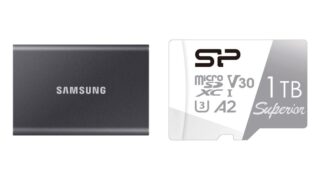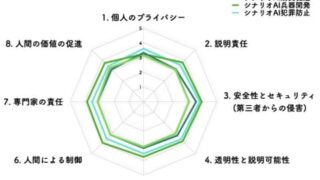有料会員への加入誘導のような余計な表示をなくしてくれるだけでなく、ダークモードにしたりハイライトを入れたりして記事を読みやすくできるGoogle ChromeおよびMozilla Firefox向け拡張機能の「Unclutter」を実際に使用して、どれくらい記事が読みやすくなるのかを確認してみました。
Unclutter — Reader Mode for Chrome & Firefox
https://unclutter.it/
GitHub – lindylearn/unclutter: A modern reader mode and article library for your browser.
https://github.com/lindylearn/unclutter
Unclutter — Next-gen Reader Mode Chrome ウェブストア – 拡張機能
https://chrome.google.com/webstore/detail/ibckhpijbdmdobhhhodkceffdngnglpk
Unclutter — Modern Reader Mode – Get this Extension for Firefox (en-GB)
https://addons.mozilla.org/en-GB/firefox/addon/lindylearn/
今回はChromeで使用すべく、上記の配布ページにアクセスして、「Chromeに追加」をクリックします。
「拡張機能を追加」をクリックすればインストールは完了です。
もしツールバーにアイコンが見当たらない場合は、「拡張機能」ボタンをクリックしてから「Unclutter」の右隣のピンのマークをクリックします。
Unclutterの公式サイトには、見やすくなるサイトの例としてThe Guardianが挙げられていたので、さっそくThe Guardianの記事を1つ選んで読んでみます。まず、以下はUnclutterを使用前の記事です。読めなくはありませんが、画面の下半分を購読を促す表示が埋めているので、読みづらくなっています。
そして、以下がUnclutterを有効化した際の画面です。購読を促す表示や関連記事などのサムネイルがなくなって、非常にすっきりとした表示になりました。
赤枠のボタンをクリックすると、記事の保存が可能。
保存した記事は赤枠のボタンから表示できます。
保存した記事を表示してみたのが以下。
右上に並んでいるボタンのうち、一番上は設定を開くためのボタンです。

設定項目は以下の通り。一番上は一度開いた記事を再度開いた時に自動でUnclutterを有効化するかどうかのトグルスイッチと、自動でUnclutterを有効化するサイトを指定するための入力欄。
2番目は記事を閲覧中に「Tab」キーを押すと、前述の記事の保存機能で保存した記事を表示できるという説明。
3番目が、後述のハイライト機能をHypothes.isというコメント共有サービスと共有させるかどうかのトグルスイッチ。
4番目はソーシャルニュースサイト・Hacker NewsとHypothes.isで引用されたコメントがあると記事中に下線が表示され、クリックすることでそのコメントを見られる機能についての説明と、閲覧可能なコメントの数を拡張機能アイコンに表示するかどうかのトグルスイッチ。
最後は実験的に機能のテストに協力するかどうかのトグルスイッチです。
記事に戻って、右上に並んでいるボタンのうち、上から2つ目はバグ報告用のボタンです。

「Aa」というボタンは、記事の表示の調節機能です。吹き出しのボタンは上から文字の大きさ、記事の表示スペース、背景の色を変更するボタン。ダークモードへの切り替えもここから行えます。

試しにダークモードしてみるとこんな感じ。
記事を選択すると、その部分にハイライトを入れてコメントを付けることが可能。
赤枠のボタンからハイライトの表示/非表示を切り替えられます。
この記事のタイトルとURLをコピーする